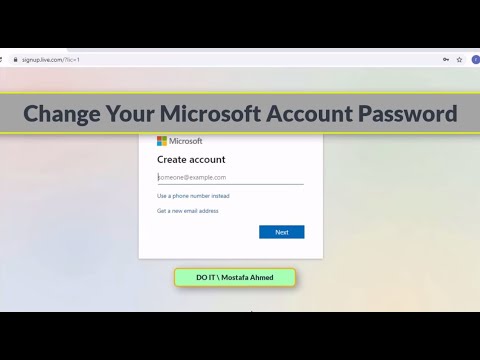
Conţinut
- Partea 1. Mod ușor de modificare a parolei contului Microsoft atunci când ați blocat computerul
- Partea 2. Modalități gratuite de modificare a parolei contului Microsoft atunci când puteți accesa computerul
- 1. Utilizarea setărilor contului utilizatorului
- 2. Schimbați parola contului Microsoft online
- Partea 3: Întrebări frecvente despre parola contului Microsoft
- Cuvinte finale
-Un utilizator din comunitatea Microsoft
De fapt, modul convențional pe care Paul l-a menționat mai sus nu vă poate permite uneori să schimbați parola contului Microsoft. Poate că s-ar putea să fi accesat contul dvs. de pe un dispozitiv sau locație nouă, care ar putea să vă fi oprit acțiunea de modificare a parolei contului Microsoft. Dar nu mai fret! Mai jos sunt două scenarii.
- Partea 1. Mod ușor de modificare a parolei contului Microsoft atunci când ați blocat computerul
- Partea 2. Modalități gratuite de modificare a parolei contului Microsoft atunci când puteți accesa computerul
- Partea 3. Întrebări frecvente despre parola contului Microsoft
Partea 1. Mod ușor de modificare a parolei contului Microsoft atunci când ați blocat computerul
Când sunteți blocat din contul dvs. Microsoft pe computerul dvs. Windows, singura modalitate de a schimba parola contului Microsoft este solicitarea ajutorului unui instrument extrem de puternic precum PassFab 4WinKey.Cu ajutorul acestui instrument de recuperare a parolei all-in-one, nu sunteți doar împuterniciți să resetați sau să eliminați orice fel de parolă de conectare, fie că este vorba de un cont Microsoft sau de un cont Admin. Mai mult, puteți schimba cu ușurință parola contului Microsoft fără a vă conecta chiar la contul dvs. Microsoft. Cum? Ei bine, iată tutorialul detaliat despre cum să vă schimbați parola contului Microsoft utilizând PassFab 4WinKey.
Pasul 1: Descărcați-l și instalați-l pe computer sau Mac. Între timp, conectați o unitate flash „USB” goală la computer pentru a o arde într-un suport bootabil. Lansați programul și selectați opțiunea „Unitate flash USB”. Atingeți apoi „Ardeți”. După finalizarea procesului, scoateți acum unitatea USB bootabilă.

Pasul 2: Acum, conectați USB-ul bootabil la computerul blocat și reporniți-l. Asigurați-vă că apăsați butonul „Esc” sau „F12” în timpul primului ecran de boot pentru a lansa ecranul „Boot Menu”. Apoi, optați pentru „unitate USB” în secțiunea „Dispozitive amovibile” pentru ao configura ca primul suport de încărcare.

Pasul 3: PassFab 4WinKey se va lansa acum. Alegeți operațiunea dorită, adică „Resetați parola” și apăsați butonul „Următorul”.

Pasul 4: Apoi, marcați contul Microsoft respectiv și apoi puteți seta o nouă parolă folosind câmpul „Parolă nouă” urmat de „Următorul”. În doar o perioadă scurtă de timp, parola contului Microsoft se schimbă.

Iată un tutorial video care vă ajută să înțelegeți cum să resetați parola Microsoft:
Citește și: 3 moduri de a reseta parola de administratorPartea 2. Modalități gratuite de modificare a parolei contului Microsoft atunci când puteți accesa computerul
1. Utilizarea setărilor contului utilizatorului
O altă modalitate de a schimba parola contului Microsoft este atunci când vă puteți accesa computerul utilizând secțiunea de conturi de utilizator Windows 10. Iată ce trebuie să faceți.
Pasul 1: Lansați setările apăsând combinația de taste „Windows + I” de pe tastatură. Apoi, selectați opțiunea „Conturi” din ecranul care apare.

Pasul 2: Acum, intrați în „Opțiuni de conectare” și apăsați pe butonul „Modificare” disponibil în secțiunea „Parolă”. Poate fi necesar să reintroduceți parola actuală pentru a vă confirma acțiunile.

Pasul 3: Din următorul ecran, veți putea modifica parola contului dvs. Microsoft. Pur și simplu, introduceți parola veche și apoi introduceți noua parolă dorită. Confirmați-l și sunteți sortați.
2. Schimbați parola contului Microsoft online
Doar în cazul în care metoda menționată mai sus nu a reușit să vă satisfacă nevoile, aceasta vă va ajuta cu siguranță. Iată tutorialul despre cum să vă schimbați parola contului Microsoft online, dar mai întâi asigurați-vă că aveți o conexiune activă la internet înainte de a trece mai departe.
Pasul 1: Accesați https://login.live.com/ și introduceți un e-mail în contul dvs. Microsoft urmat de „Enter”.

Apoi, apăsați linkul „Ați uitat parola” de mai jos și apăsați „Următorul” pe ecranul care apare, deoarece veți vedea că numele de utilizator al contului Microsoft este deja completat.

Acum, trebuie să optați pentru opțiuni de recuperare. Selectați adresa de e-mail de recuperare și reintroduceți-o în câmpul respectiv pentru a primi codul de securitate. Apăsați pe „Trimiteți codul” ulterior.

Apoi, trebuie să preluați codul de securitate conectându-vă la adresa de e-mail de recuperare respectivă și lipiți-l peste interfața de resetare a parolei contului Microsoft. Odată terminat, atingeți „Următorul”.

În cele din urmă, veți fi redirecționat către un nou ecran în care trebuie să introduceți o parolă nouă pentru contul dvs. Microsoft. Confirmați-vă acțiunile și ați terminat.
Partea 3: Întrebări frecvente despre parola contului Microsoft
Î1: Care este parola contului meu Microsoft?
Parola contului Microsoft este un șir de numere și caractere pe care le-ați introdus când v-ați creat contul Microsoft și îl puteți utiliza pentru a vă conecta la Microsoft, Skype, Hotmail și Outlook.
Î2: Ce e-mail și parolă pot folosi în mod implicit când am uitat parola?
Nu există niciun e-mail sau parolă implicită de recuperat atunci când ați uitat parola contului Microsoft. Dacă doriți ca contul dvs. să fie înapoi, ar trebui să vă resetați parola utilizând adresa de e-mail sau numărul de telefon asociat contului dvs. Microsoft.
Î3: Cum aflu numele și parola contului meu Microsoft?
Puteți găsi numele și parola contului dvs. Microsoft pe această pagină web Microsoft, apoi folosiți adresa de e-mail sau numărul de telefon pentru a primi codul de securitate și sunteți bine să mergeți.
Cuvinte finale
Cu astfel de informații clasificate despre cum să modificați parola contului Microsoft, credem acum că ați schimbat cu succes parola contului dvs. Microsoft. Sperăm că vă place postarea noastră și ați aprecia dacă ne lăsați feedback-ul în comentariile de mai jos.



